 |
 |
|
||
 |
||||
Diagnóstico del problema
La mejor manera de solucionar los problemas de la impresora es siguiendo dos pasos: en primer lugar, hay que diagnosticar el problema y, en segundo lugar, hay que aplicar las soluciones adecuadas hasta resolverlo.
Encontrará la información necesaria para establecer un diagnóstico y resolver los problemas más comunes en la solución de problemas on-line, en el panel de control, en el monitor de estado o realizando una revisión del funcionamiento de la impresora. Consulte la sección correspondiente más adelante.
Si tiene un problema relacionado con la calidad de impresión, un problema de impresión no relacionado con la calidad o un problema con la alimentación del papel, o bien si no se imprime nada, consulte la sección correspondiente.
Es posible que tenga que cancelar la impresión para solucionar el problema.
Indicadores de error
Puede identificar muchos de los problemas de impresora más comunes utilizando los indicadores luminosos en su impresora. Si la impresora deja de funcionar y los indicadores luminosos están encendidos o parpadean, utilice la siguiente tabla para diagnosticar el problema, luego siga las medidas recomendadas para resolverlo.
|
Indicadores luminosos
|
Problema y solución
|
|
 |
Falta papel
|
|
|
No hay papel cargado.
|
Cargue papel en el alimentador de hojas y luego presione el botón del papel
 . La impresora reanudará la impresión y se apagará el indicador. . La impresora reanudará la impresión y se apagará el indicador. |
|
|
Error de la bandeja de CD/DVD
|
||
|
Al imprimir en un CD o DVD, la bandeja de CD/DVD no está insertada.
|
Inserte la bandeja de CD/DVD en la impresora y pulse el botón del papel
 . . Consulte Colocación de un CD/DVD Consulte Colocación de un CD/DVD
|
|
|
Error de avance múltiple
|
||
|
Durante la impresión a doble cara, la impresora hace avanzar más de una hoja de papel cada vez.
|
Cargue papel en el alimentador de hojas y pulse el botón del papel
 para reanudar la impresión. para reanudar la impresión. |
|
 |
Atasco de papel
|
|
|
Hay papel atascado en la impresora.
|
 Consulte Los atascos de papel Consulte Los atascos de papel
|
|
|
Atasco en la bandeja de CD/DVD
|
||
|
Al imprimir en un CD o DVD, no se ha extraído la bandeja de CD/DVD.
|
Extraiga la bandeja de CD/DVD y pulse el botón del papel
 . . |
|
|
Bandeja de salida cerrada
|
||
|
La bandeja de salida está cerrada.
|
Baje la bandeja de salida y despliegue la extensión hacia fuera.
|
|
 |
Tinta agotada
|
|
|
Se ha agotado un cartucho o no se ha instalado.
|
Sustituya el cartucho de tinta por uno nuevo. Si el indicador sigue encendido después de sustituir el cartucho, quizás no esté instalado correctamente. Vuelva a instalar el cartucho de tinta de modo que se oiga el clic que indica que está bien colocado.
 Consulte Sustitución de un cartucho de tinta agotado Consulte Sustitución de un cartucho de tinta agotado
|
|
|
Cartucho erróneo
|
||
|
El cartucho de tinta instalado no puede utilizarse con la impresora.
|
Sustituya el cartucho incompatible por un cartucho de tinta apropiado.
 Consulte Sustitución de un cartucho de tinta antes de que se agote Consulte Sustitución de un cartucho de tinta antes de que se agote
|
|
|
Cartucho de tinta mal instalado
|
||
|
Un cartucho de tinta no se ha instalado correctamente.
|
Vuelva a colocar el cartucho de tinta.
 Consulte El indicador de tinta parpadea o está encendido después de sustituir el cartucho Consulte El indicador de tinta parpadea o está encendido después de sustituir el cartucho
|
|
 |
Tinta baja
|
|
|
Hay un cartucho de tinta prácticamente agotado.
|
Obtenga un cartucho de tinta de recambio. Para saber qué cartucho está casi agotado, compruebe el estado de los cartuchos de tinta.
 Consulte Revisión del estado de los cartuchos de tinta Consulte Revisión del estado de los cartuchos de tinta
|
|
 Parpadean alternativamente
|
Dispositivo no compatible conectado
|
|
|
Se ha conectado un dispositivo no compatible al puerto USB EXT. I/F.
|
Esta impresora solo admite las cámaras digitales compatibles con PictBridge.
 Consulte Impresión directa desde una cámara digital Consulte Impresión directa desde una cámara digital
|
|
 |
Concentrador USB no compatible
|
|
|
Se ha conectado un concentrador USB al puerto USB EXT. I/F.
|
No se puede utilizar un concentrador USB con el puerto USB EXT. I/F de esta impresora.
|
|
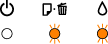 |
Soporte del cartucho colocado de forma incorrecta
|
|
|
El cabezal de impresión se encuentra obstruido por papel atascado u otro material extraño y no puede recuperar la posición de reposo.
|
Apague la impresora. Abra la cubierta de la impresora y retire el papel atascado u otros elementos que puedan estar obstruyendo el recorrido del papel. A continuación, vuelva a encender la impresora. Si no desaparece el error, póngase en contacto con su distribuidor.
|
|
 Parpadean alternativamente
|
Mantenimiento
|
|
|
Las almohadillas de la tinta han llegado o casi al final de su vida útil.
|
Consulte al servicio técnico de Epson para cambiarlas.
Si las almohadillas de la tinta han llegado casi al final de su vida útil, la impresión puede reanudarse pulsando el botón  . . |
|
 |
Modo de recuperación
|
|
|
La actualización del firmware ha fallado y la impresora se encuentra en modo de recuperación.
|
Deberá intentar de nuevo actualizar el firmware. Disponga de un cable USB y consulte la página Web de Epson para más información.
|
|
 : encendido,
: encendido,  : apagado,
: apagado,  : intermitente,
: intermitente,  : intermitente rápido
: intermitente rápidoMonitor de estado
Si ocurre algún problema durante la impresión, aparecerá un mensaje de error en la ventana del monitor de estado.
Cuando tenga que cambiar un cartucho de tinta, haga clic en el botón How To (Como) de la ventana y el monitor de estado lo guiará, paso a paso, en el procedimiento de cambio del cartucho.
Para conocer el estado de cada cartucho de tinta, consulte una de las siguientes secciones:
 Consulte Uso de EPSON Status Monitor 3 (EPSON Status Monitor 3) (Windows)
Consulte Uso de EPSON Status Monitor 3 (EPSON Status Monitor 3) (Windows)
 Consulte Con EPSON Status Monitor (Mac OS X)
Consulte Con EPSON Status Monitor (Mac OS X)
 Consulte Uso de EPSON Status Monitor 3 (EPSON Status Monitor 3) (Windows)
Consulte Uso de EPSON Status Monitor 3 (EPSON Status Monitor 3) (Windows) Consulte Con EPSON Status Monitor (Mac OS X)
Consulte Con EPSON Status Monitor (Mac OS X)Si aparece un mensaje de error indicando que las almohadillas de la tinta casi han llegado al final de su vida útil, consulte a Epson para cambiarlas. El mensaje irá apareciendo regularmente hasta que cambie las almohadillas de tinta. Cuando están saturadas, la impresora se detiene y es necesaria la asistencia de Epson para seguir imprimiendo.
Comprobación del funcionamiento de la impresora
Si no encuentra la causa del problema, realice una comprobación del funcionamiento de la impresora para determinar si el origen está en la impresora o en el ordenador.
Siga estos pasos para realizar una comprobación del funcionamiento de la impresora.
 |
Asegúrese de que estén apagados la impresora y el ordenador.
|
 |
Desconecte el cable de interfaz del conector de interfaz de la impresora.
|
 |
Compruebe que haya papel tamaño A4 o Carta cargado en el alimentador de hojas y que la bandeja de CD/DVD no esté insertada en la impresora.
|
 |
Mantenga presionado el botón
 y pulse el botón y pulse el botón  para encender la impresora. Cuando se encienda la impresora, suelte los dos botones. para encender la impresora. Cuando se encienda la impresora, suelte los dos botones. |
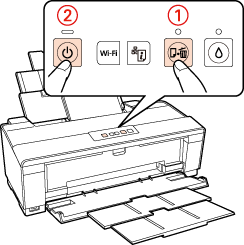
Se imprimirá una página de prueba con un patrón de revisión de inyectores. Si aparecen espacios en blanco en el patrón, tendrá que limpiar el cabezal de impresión.
Si se imprime correctamente la página de prueba, es probable que el problema esté relacionado con la configuración del software, con el cable o con el ordenador. También es posible que el software no esté bien instalado. Desinstale el software y vuelva a instalarlo.
 Consulte Desinstalación del software de la impresora
Consulte Desinstalación del software de la impresora
 Consulte Desinstalación del software de la impresora
Consulte Desinstalación del software de la impresora
Si la página de prueba no se imprime correctamente, quizás haya un problema en esta impresora. Pruebe las sugerencias de la siguiente sección.
 Consulte La impresora no imprime
Consulte La impresora no imprime
 Consulte La impresora no imprime
Consulte La impresora no imprime
